כיצד להתאים אישית את המודעות שגוגל מציגה אותך
מודעות גוגל הן דבר מאוד שכיח ומוצגמשתמשים המפרסמים על פי קריטריונים שונים. דבר מעניין הוא שגוגל מציעה את היכולת להתאים אישית את המודעות שאתה מוצג. כך יהיה עם מנהל העדפות המודעות של גוגל.
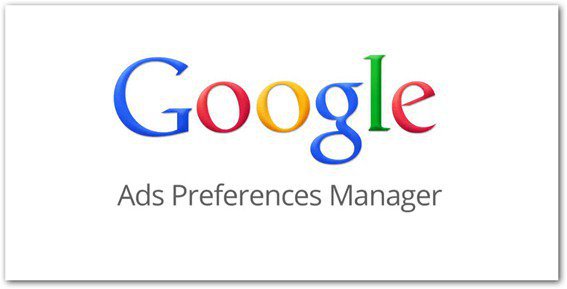
ישנם שני סוגים של מודעות שאתה יכול להתאים אישית. יש כאלה שאתה רואה כשמשתמשים בחיפוש בגוגל והמודעות המוצגות ב- Gmail.
עכשיו נניח שאתה לא רוצה לראות מודעות מ- aמפרסם מסוים כבר. התחבר לחשבון Google שלך ולחץ על סמל ה"אני "הכחול העגול שליד המודעה. הודעה מוקפצת קטנה עולה, לחץ על העדפות מודעות.
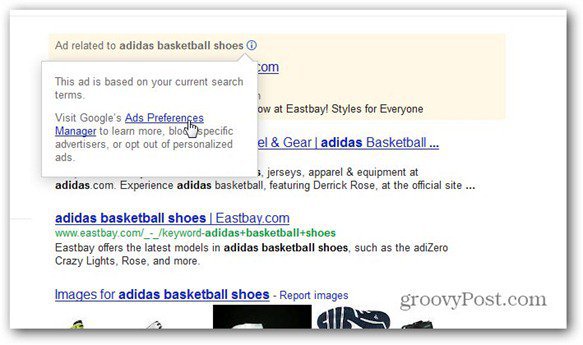
הובאת לדף כדי לשנות את העדפות המודעות שלך ב- Google. תחת "מדוע מודעות אלה" לחץ על הקישור "חסום מפרסם זה".
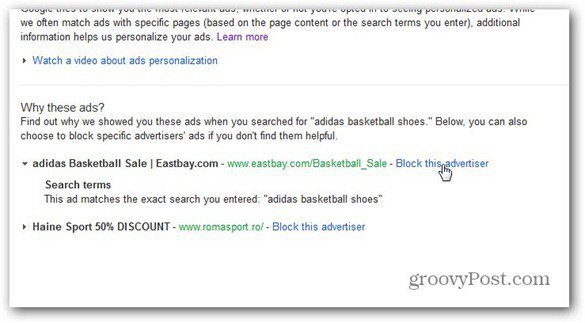
אם חסמת מפרסם בטעות או רוצהכדי לראות שוב מודעות מהחברה, לחץ על מפרסמים חסומים בצד ימין של הדף. ואז לחץ על בטל חסימה לצד המפרסם ממנו ברצונך לראות מודעות.
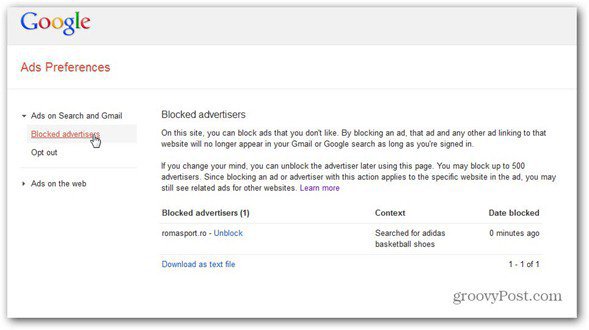
תוכל גם לבטל את הסכמתך להצגת מודעות בהתאמה אישיתלגמרי. המשמעות היא שמודעות עדיין יהיו רלוונטיות לנושא באתר, אך לא יתאימו בהתאמה אישית לטעמך. אתה יכול לעשות זאת אם אתה מדבקה לפרטיות. אבל אני מעדיף לראות מודעות שיכולות לעזור לי.
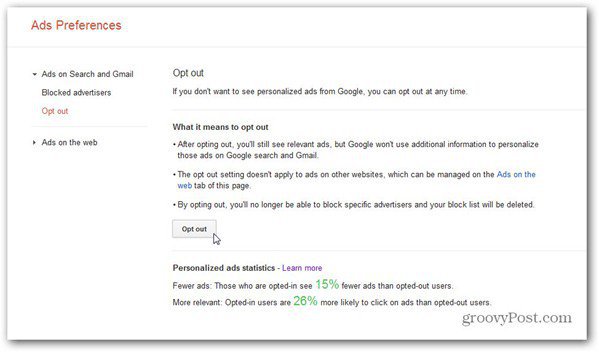
אתה יכול לשלוט בקטגוריות המודעות המוצגות באתרים שבהם אתה מבקר. לחץ על "מודעות באינטרנט" בצד שמאל של הדף. ואז התאם את המודעות שלך לפי קטגוריות ודמוגרפיה.
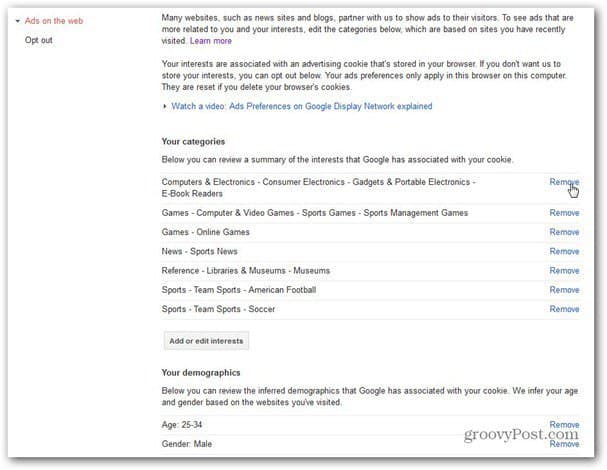
אני שמח לראות שגוגל הציגה את זה. באותה מידה יכול להיות שהפרסומות שאני רואה מועילות יותר עבורי.









השאר תגובה